如何構建React-Native相簿教程
目錄
在本文中,我們使用react-native構建了一個影象庫,我們定義了一些堆疊,我們使用flickr API並在模擬器中執行應用程式。
介紹
React-Native允許您使用JavaScript和React建立本地移動應用程式,它遵循與React相同的設計,這意味著您可以建立元件並從其他元件組成這些元件。
React Native為您提供了可在原生移動元件上生成的元件,例如iOS中的UITextView或Android中的TextView。這很重要,因為我們的移動應用程式中不會有Web應用程式,而是我們將擁有本地應用程式。
React Native架構
React Native的架構由3個主要組成部分組成:
- Native Code / Modules,這些元素是在Java(Android)或Objective C(iOS)上編寫的原生代碼。
- React Native Bridge負責本地和JavaScript執行緒之間的通訊。
- JavaScript VM是一個虛擬機器,它執行我們所有JavaScript程式碼,並最後執行。

技術棧
在開始編碼之前,我們必須簡要說明構建應用程式所需的一些工具:
Node.js是一個開發應用程式的開源平臺,它聚焦實時性。它對於具有高併發性的應用程式非常有用。它使用JavaScript作為程式語言和非同步和麵向物件的程式設計模式。
Npm包管理器,允許我們安裝我們需要的依賴項/包。
ES6作為任何語言,Javascript也有名為ECMAScript的版本(ES的縮寫)。是新的JavaScript標準。
Babel是一個JS轉換器,可以將新的JS程式碼轉換為舊的程式碼。一種轉換和編譯程式碼的工具。這意味著它允許我們使用
Redux “是JavaScript應用程式的可預測狀態容器”,這意味著應用程式的完整狀態儲存在“Store”中。
Redux中的元件
Store:它是所有事物的中心和事實,具有更新,獲取和收聽資料的方法。
Actions:這些是將資料從應用程式傳送到儲存(Store)的資訊塊。
Reducers:是指定操作(Actions)如何更改應用程式狀態的函式。
建立react-native專案:第一步
這一點很有趣,因為我們必須記住,我們將擁有不同的環境:開發作業系統:macOS,Windows,Linux。
目標作業系統:iOS,Android。
只有從Mac我們才能使用iOS和Android。
在Windows和Linux中,我們將配置環境以使用Android Studio。
因此,讓我們從iOS開始準備環境以便能夠建立我們的應用程式。
安裝Xcode
要模擬iOS應用程式,我們需要Apple的開發軟體Xcode。安裝它的最簡單方法是通過Mac App Store。安裝Xcode還將安裝所有必要的工具來構建我們的iOS應用程式。https://itunes.apple.com/us/app/xcode/id497799835?mt=12
安裝Node
在Mac上,您可以使用Homebrew輕鬆安裝,而無需手動下載並安裝它,因為最後一個程式有時會出現問題。安裝node的命令是:
![]()
安裝React Native
一旦我們在計算機上安裝了node,我們就可以通過啟動以下命令來安裝React Native:
![]()
建立一個新的應用程式
使用React Native命令列介面生成名為“imageGallery”的新React Native專案:
![]()
老實說,最好的指南在官方文件中: https://facebook.github.io/react-native/docs/getting-started.html
專案結構:檔案和資料夾的結構。
建立並初始化專案後,我們可以看到React Native建立了一個主資料夾,其中包含開發應用程式所需的所有檔案。
讓我們關注專案檔案的結構:
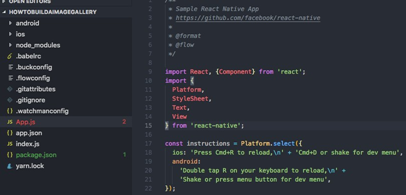
android和iOS的資料夾是包含每個平臺中我們的應用程式的“native檔案的資料夾。我們將用於應用程式的不同庫儲存在node_modules目錄中。
應用程式設計:流程圖
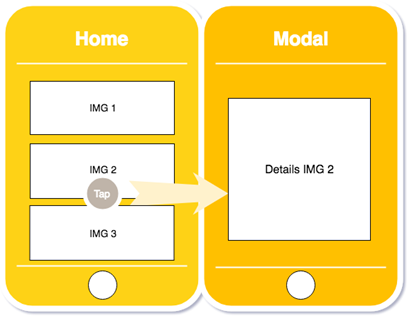
建立元件
元件是React的主要部分,它們具有屬性,狀態,生命週期等。主要元件將是檢視,文字和影象。
正如我們之前提到的,App.js 是react-init已經建立的主要元件。
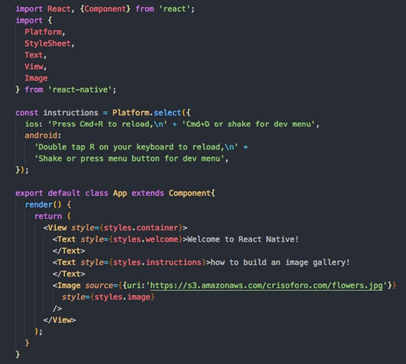
使用標記<View/> ,我們將替換html中的<div/> 標記。
在<Text/> 的情況下,它取代段落,標題等。
而使用<Image/> 我們可以包括影象。

在React Native中,我們將使用模擬器代替瀏覽器來檢視內容。
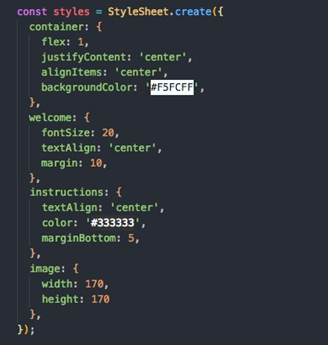
好吧,我們必須說,為了給我們的影象賦予維度,我們需要匯入並呼叫元件StyleSheet 。 這允許我們建立一個物件,在該物件中我們將編寫樣式,並且我們可以通過其屬性style新增到我們的元件中。
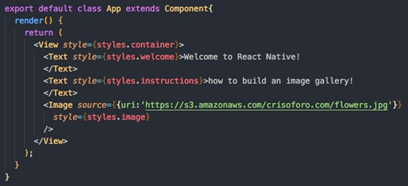
從API載入資料:Flickr
要開始從flickr頁面中提取資訊,我們需要:
步驟1:進入https://www.flickr.com/services/api/並單擊“ 註冊” 。
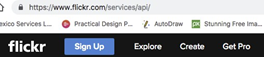
第2步:註冊我們的資訊,然後將收到一封帶著密碼的電子郵件。
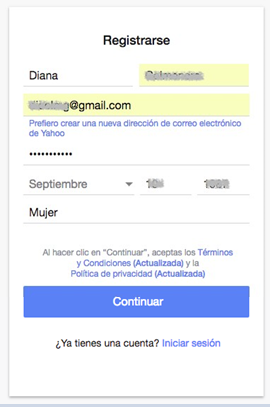
第3步:一旦flickr歡迎我們,我們將建立一個應用程式, 然後在請求中獲取您的API金鑰。
步驟4:對於此步驟,您必須定義如何選擇API “商業”或“非商業”,在這種情況下,我選擇非商業。
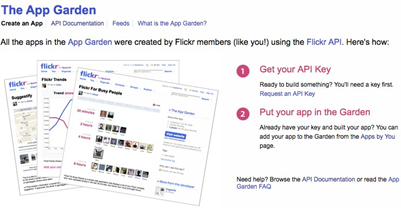
第5步:註冊您的應用程式的資訊,接受和提交條款。
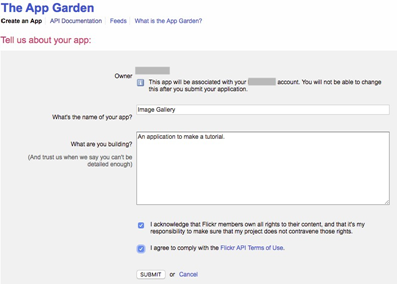
準備好了!他馬上給了我鑰匙和我們的祕金鑰匙。
保持他們靠近,因為我們稍後會使用它們。
流程圖
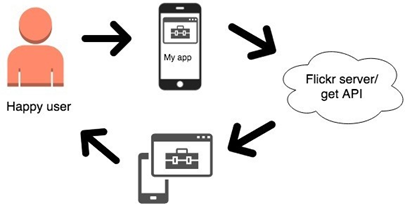
使用影象
我們要做的第一件事是從伺服器檢索資料,為了實現這點,我們將使用名為“axios”的庫(https://github.com/axios/axios)。為了安裝axios,我們將在專案中鍵入以下命令:
$ npm install axios輸出將是這樣的:
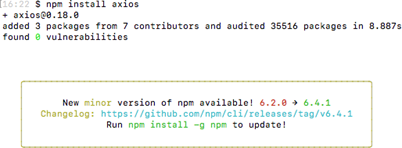
現在我們需要將axios匯入我們的App元件。為此,我們將在當前的import語句下面寫一個新的import語句:

接下來要做的是我們需要呼叫端點,在這種情況下Flickr將使用以下端點:https://www.flickr.com/services/api/flickr.photos.search.html
對於此端點,我們需要提供API_KEY,此過程如上所述。我們還將包含一些其他引數來完成我們的搜尋。
我們將使用從Flickr獲得的API金鑰在我們的import語句下面新增新的const
const API_KEY = 'TypeYourAPIKeyHere'我們將定義一個名為imageSearch的新方法,它將接收一個文字作為引數,這將是呼叫伺服器並返回影象的方法。首先我們需要知道我們要呼叫的地址,然後我們將從伺服器獲取資訊,最後我們將在螢幕上顯示影象。
imageSearch(text) {
// 1. Build URL endpoint
const urlEndpoint = `https://api.flickr.com/services/rest/? method=flickr.photos.search&api_key=${API_KEY}&format=json&text=.
${text}&nojsoncallback=true&per_page=20&extras=url_s`
// 2. Request data axios.get(urlEndpoint)
.then((response) => { console.log(response)
}).catch((error) => { console.log(error)
})
}如果您使用chrome上的CMD + D選項除錯應用程式,您可以看到類似這樣的內容。CMD + D.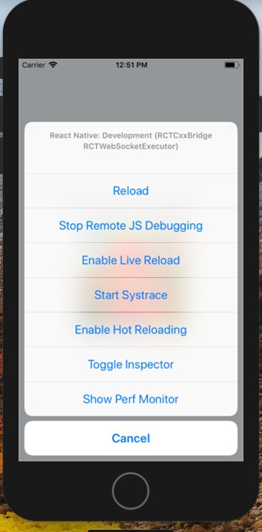
在chome開放開發者工具上:
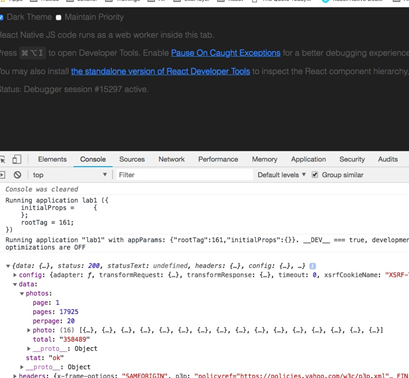
重要的是要注意“ axios”返回一個包含名為“ data” 的屬性的物件,該屬性是包含我們需要的資訊的屬性,在這種情況下是照片,我們也可以檢查“ stat”以確定請求是否有錯誤。
我們將更改應用程式的樣式,以便顯示“ FlatList”元件刪除不需要的項:
const styles = StyleSheet.create({ container: {
flex: 1,
backgroundColor: '#F3F3F3',
},
image: {
width: (Dimensions.get('window').width / 2) - 20,
height: 150,
margin: 10,
},
flatListStyle: { flex: 1,
}
});現在我們使用Dimensions,這個物件來自react-native名稱空間,它提供了螢幕的寬度。
如果你執行應用程式,它看起來像:
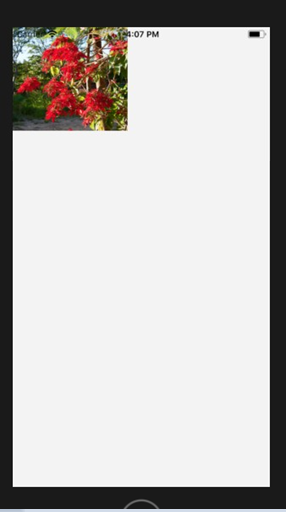
正如您所看到的,影象位於左上角並位於狀態列上,為避免這種情況,我們在react-native名稱空間中提供了另一個類“ SafeAreaView”,如下所示:
render() {
return (
<SafeAreaView style={styles.container}>
<View>
<Image
source={{uri:'https://s3.amazonaws.com/crisoforo.com/flowers.jpg'}}
style={styles.image} />
</View>
</SafeAreaView>
);
}這將解決問題,影象將正確定位。
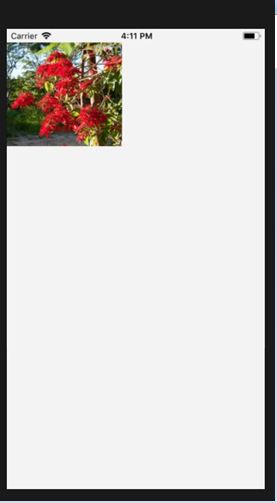
我們將更改App的render方法的內容,以包含FlatList:
<SafeAreaView style={styles.container}>
<View style={styles.container}>
<FlatList style={styles.flatListStyle} data={this.state.images} numColumns={2} renderItem={({item})=>{ return (
<View>
<Image style={styles.image} source={{uri: item.url_s}} />
</View>
)}
} />
</View>
</SafeAreaView>正如您所看到的,我們已經將FlatList資料的屬性定義為this.state.images,這是我們必須定義建構函式的元件狀態,以便設定屬性,否則我們將得到未定義為值。
constructor(props) { super(props)
// Set the default state this.state = {
images: []
}
// Get some images this.imageSearch('cat')
}在建構函式中,我們將images陣列定義為空,但是我們需要在從伺服器獲取影象後重新整理元件,我們將使用setState方法執行該操作,我們只是用我們在axios上的then函式中的方法呼叫此方法
imageSearch(text) {
// 1. Build URL endpoint
const urlEndpoint = `https://api.flickr.com/services/rest/? method=flickr.photos.search&api_key=${API_KEY}&format=json&text=${text}&nojsoncallback=true&per_page=20&extras=url_s`
// 2. Request data axios.get(urlEndpoint)
.then((response) => { console.log(response) this.setState({
images: response.data.photos.photo
})
}).catch((error) => { console.log(error)
})
}如果我們現在執行應用程式,我們將看到如下內容:
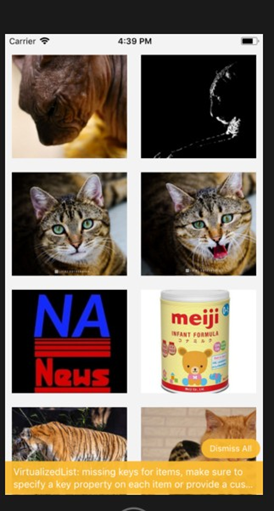
使用者應該能夠搜尋影象,我們將在渲染上新增一個TextInput:
<SafeAreaView style={styles.container}>
<View style={styles.container}>
<TextInput style={styles.search} placeholder={'Search'} value={this.state.searchTerm} onChangeText={(text)=> { this.setState({
searchTerm: text
})
this.imageSearch(text) }} />
<FlatList style={styles.flatListStyle} data={this.state.images} numColumns={2} renderItem={({item})=>{ return (
<View>
<Image style={styles.image} source={{uri: item.url_s}} />
</View>
)}
} />
</View>重要的是要注意我們正在使用a state.searchTerm但我們還沒有定義它,所以我們需要在建構函式上宣告它:
constructor(props) { super(props)
// Set the default state this.state = {
images: [], searchTerm: ''
}
// Get some images this.imageSearch('earth')
}此外,TextInput的樣式被新增到了StyleSheet.create最後
const styles = StyleSheet.create({ container: {
flex: 1,
backgroundColor: '#F3F3F3',
},
image: {
width: (Dimensions.get('window').width / 2) - 20,
height: 150,
margin: 10,
},
flatListStyle: { flex: 1,
},
search: { height: 30,
marginLeft: 10,
marginRight: 10,
fontSize: 20,
marginTop: 10
}
});如果我們重新整理應用程式,我們將看到如下內容:

程式碼位置
您可以在以下位置找到程式碼:
https://gitlab.itexico.com/groups/blogposts
結論
我們使用react-native構建了一個影象庫,我們定義了一些堆疊,我們使用flickr API並在模擬器中執行應用程式。
原文地址:https://www.codeproject.com/Articles/1267698/How-to-Build-a-React-Native-Image-Gallery-Tutorial
